Comment afficher les FPS sur macOS
Comment afficher les FPS sur macOS
Nous aimons toujours parler de la robustesse de Mac OS X, un système d'exploitation basé sur une architecture UNIX. C'est une façon un peu geek et détournée de dire que Mac OS X est performant. Ce guide n'est pas le fruit d'une loyauté aveugle envers une entreprise ; il existe grâce aux capacités intrinsèques de Mac OS X, comme les personnalisations, prêtes à l'emploi ou tierces , la grande variété d' applications tierces et le puissant terminal . Et si vous deviez créer un environnement sur votre Mac qui vous permette de travailler sans aucune application tierce ? Nous avons quelques idées.
Dans ce guide, nous considérerons toute application non fournie avec Mac OS (même si elle est développée par Apple) comme une solution tierce. Nous comprenons parfaitement que Mac OS X propose une multitude d'options désactivées par défaut, certaines cachées dans le terminal , d'autres invisibles . Nous avons déjà abordé les fonctionnalités cachées de la recherche Spotlight ; voyons maintenant quelques astuces pour vous aider dans votre travail.
Coins chauds
Cette fonctionnalité est désormais disponible même sous Windows 8. Pointez simplement votre souris sur un coin de l'écran et effectuez toutes vos actions, du lancement du Launchpad à la mise en veille du système. Cela pose un problème de 50-50 pour les utilisateurs expérimentés, surtout si vous venez de migrer depuis Windows : les coins restent une zone fréquemment visitée et peuvent déclencher des comportements indésirables. Cependant, si ce n'est pas votre cas, vous apprécierez le fait que vous n'ayez plus besoin de cliquer pour y accéder instantanément. Sous Mavericks, cette fonctionnalité est accessible via Préférences Système > Mission Control > Coins actifs. Elle se trouve dans le coin inférieur gauche de la fenêtre. Pour les versions antérieures d'OS X, elle se trouve dans Préférences Système > Exposer et Espaces. Nous déconseillons de configurer le coin supérieur gauche pour la mise en veille : nous avons rencontré de nombreux problèmes en essayant de fermer une fenêtre plein écran et en mettant accidentellement le Mac en veille.
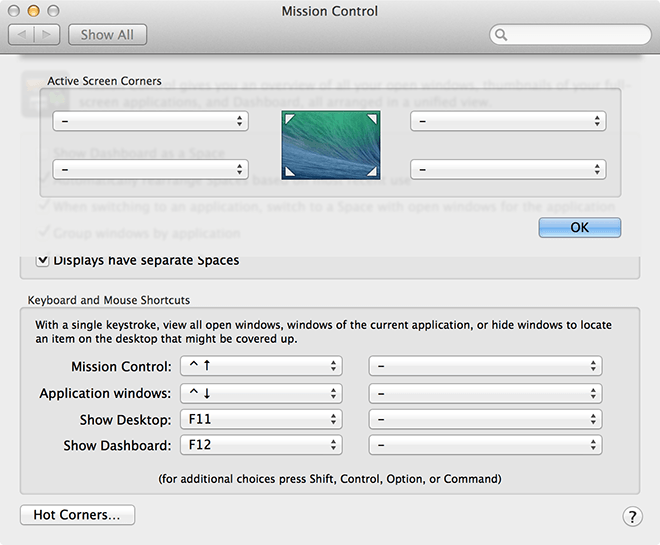
Raccourcis de dossier sur le Dock
Le Dock est l'équivalent de la barre des tâches Windows sous Mac OS X. C'est ici que se trouvent vos applications les plus importantes, prêtes à être déployées d'un simple clic. Le nombre d'applications que vous pouvez y stocker est illimité, mais au-delà d'un certain nombre, il a tendance à devenir encombré. Vous pouvez donc y ajouter des dossiers entiers, des raccourcis ou tout ce que vous souhaitez pour un accès rapide et économique.
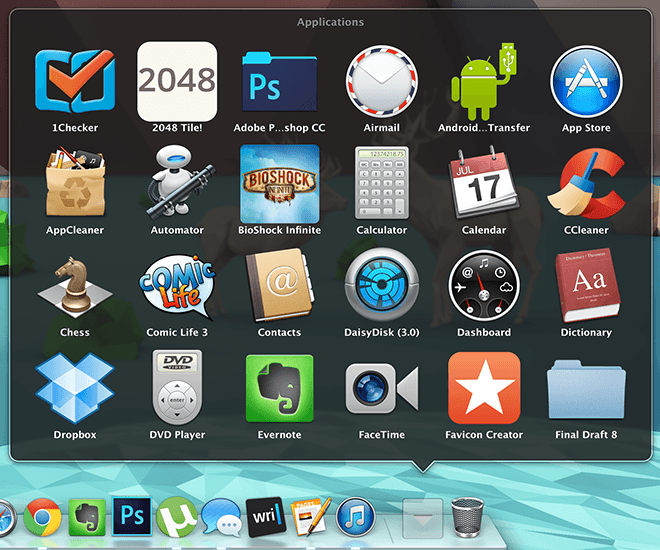
Bien qu'une rampe de lancement bien organisée soit tout aussi efficace, il est bon d'avoir plusieurs options.
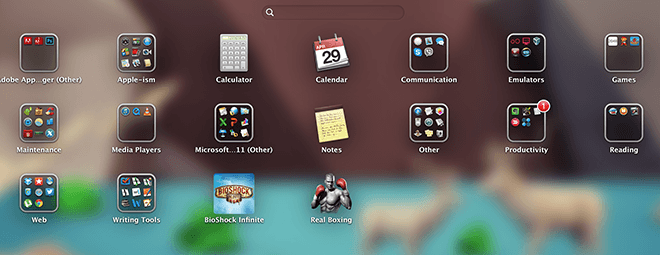
Entretien
La maintenance semble être un processus compliqué sur Mac sans applications tierces , mais vous pouvez toujours le faire vous-même avec un peu de travail.
• Configuration des éléments de connexion : si vous sentez que votre Mac ralentit, accédez à Préférences Système > Utilisateurs et groupes > Éléments de connexion. Décochez les éléments dont vous pouvez vous passer et vous constaterez une nette amélioration des performances.
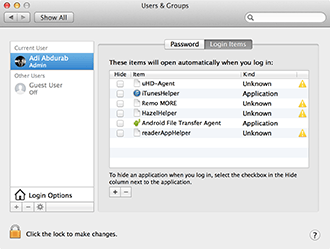
• Ensuite, vous pouvez vider le contenu de votre mémoire avec une simple commande. Certains processus inactifs ont tendance à encombrer la mémoire, la ralentissant sans raison. Pour y remédier, lancez le terminal et saisissez la commande ci-dessous (saisissez votre mot de passe si nécessaire) ; vous pourrez à nouveau naviguer plus facilement.
purge sudo
Pour surveiller votre système en temps réel, ouvrez le Gestionnaire d'activités, faites un clic droit/Ctrl-clic sur l'icône > Icône du Dock et sélectionnez le commentaire souhaité dans la liste. Ces informations s'afficheront directement sur l'icône du Dock.
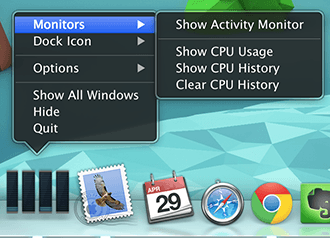
Texte personnalisé
Vous pouvez définir des raccourcis clavier personnalisés pour accélérer votre rédaction. Accédez à Préférences Système > Langue et région > Préférences clavier > Texte. C'est ici que vous pouvez simplifier votre travail en corrigeant les erreurs répétitives. C'est ainsi que nous écrivons ⌘ au lieu de cmd et corrigeons les erreurs courantes comme « teh » (le) ou « taht » (que).
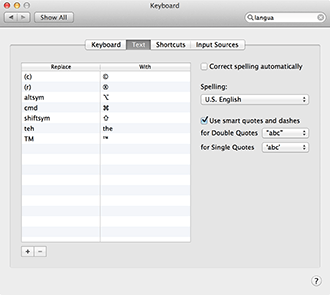
Mail.app par défaut
Ceci n'est pas tant un conseil qu'un rappel. En plus d'être presque parfaite, l'application Mail par défaut est une solution unique pour vos e-mails. Configurez-la une seule fois et évitez de vous connecter constamment à Gmail. De plus, vous bénéficiez d'une plus grande flexibilité en termes de mise en page, notamment en ce qui concerne les règles. Vous pouvez également utiliser les mêmes identifiants de connexion pour communiquer avec vos contacts Gmail via iMessage, ce qui vous évite d'avoir à ouvrir un navigateur.
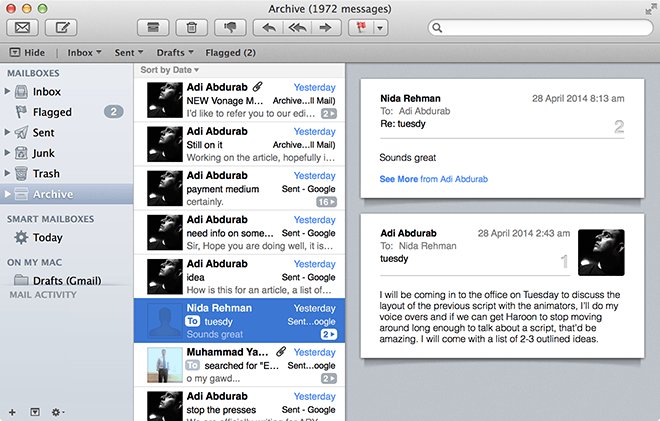
Déplacer des fichiers instantanément
Au lieu de vous vanter la sophistication de cette fonctionnalité, nous allons simplement vous l'expliquer. Dans n'importe quelle fenêtre ouverte, cliquez sur son icône pendant une seconde pour la faire glisser où vous le souhaitez et un alias (raccourci) du fichier sera créé à l'endroit où vous le déposerez. Inutile de quitter le fichier pour le localiser : glissez-déposez simplement sans même quitter l'espace de travail.
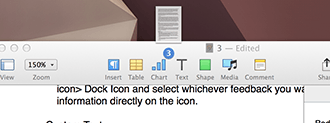
Encore mieux : si vous cliquez sur la flèche déroulante qui apparaît au survol du nom du fichier, un mini-menu s'affiche pour vous permettre de le renommer, d'ajouter ou de supprimer des balises, et, si vous cliquez sur la case « Où », de modifier l'emplacement de stockage du fichier. Le fichier sera automatiquement déplacé à cet emplacement pendant que vous travaillez dessus, sans avoir à le fermer au préalable.
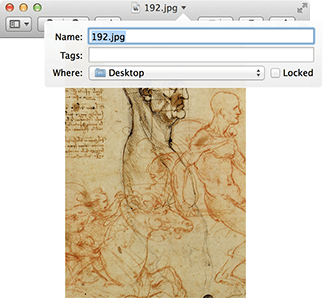
Vous pouvez également sélectionner plusieurs fichiers et les fusionner dans un seul dossier. Sélectionnez les fichiers à fusionner, faites un clic droit/Ctrl+clic sur la sélection et sélectionnez la première option « Nouveau dossier avec sélection (N éléments) ».
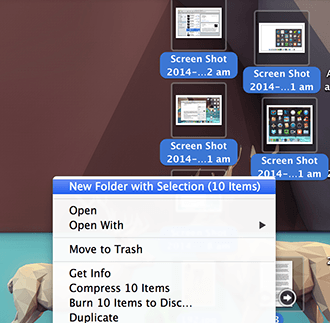
Ajuster la luminosité et le volume
Les curseurs de luminosité, de volume et de rétroéclairage du clavier par défaut (exclusivité MacBook) sont assez fonctionnels, mais si vous pensez que le curseur ne vous suffit pas, peut-être que deux points sont trop forts et un point est trop faible, alors en appuyant sur ⌥ + ⇧ + [touche de réglage] (c'est-à-dire alt + shift + touche de réglage) pour obtenir un meilleur contrôle sur le degré de réglage que vous souhaitez apporter à votre système.
Appuyez également sur ⇧ pendant que vous ajustez vos curseurs pour les empêcher d'émettre leur son de tapotement caractéristique (qui peut également être désactivé à partir du contrôle du volume).
Changement de police instantané
Presque à chaque fois que vous manipulez du texte modifiable sur un Mac, appuyer sur ⌘ + T ouvre un menu de polices, vous permettant d'ajuster votre saisie. « Presque », car certaines applications disposent de leurs propres API de gestion des polices.
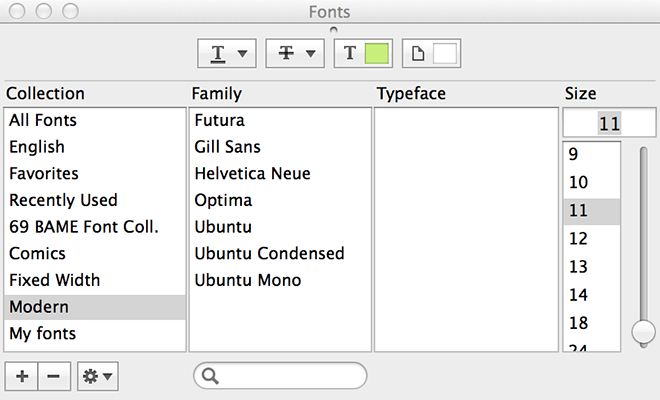
Espaces
Une fonctionnalité courante mais souvent sous-utilisée de Mac OS X est la fonctionnalité Espaces, qui va de pair avec les Coins actifs mentionnés précédemment. Elle a tendance à susciter des émotions extrêmes ; elle sera soit appréciée, soit décriée. Elle a évolué au fil du temps. Sur les anciennes versions d'OS X, vous pouviez diviser vos espaces de travail en sections à l'écran. Sur Mavericks, en revanche, appuyer sur F3 vous donne accès à tous vos espaces de travail disponibles. Vous pouvez les organiser comme vous le souhaitez et même ajouter des bureaux pour agrandir l'espace de travail. Vous pouvez également passer d'une vue à l'autre par un glissement de quatre doigts. C'est comme si vous connectiez plusieurs écrans au même espace.
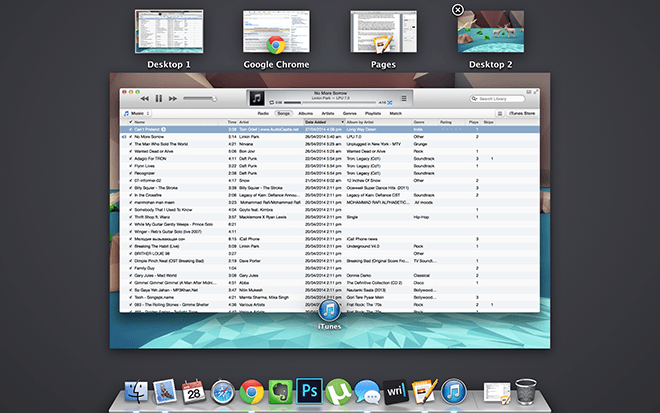
La liste ci-dessus vous aide à travailler : tous vos fichiers sont accessibles par Spotlight, toutes vos priorités sont accessibles par un simple étiquetage, et tout cela sans avoir à télécharger la moindre application. Si vous l'utilisez avec des applications tierces, imaginez la rapidité avec laquelle vous pouvez accomplir vos tâches.
Comment afficher les FPS sur macOS
Marco Arment, le développeur principal de Tumblr, la communauté populaire de microblogging, a publié une application pour Mac pour sauvegarder le blog Tumblr appelée Tumblr Backup
Disk Drill est une nouvelle application pour Mac qui récupère non seulement votre disque dur, mais aussi votre partition, vos fichiers endommagés, vos photos et tout type de support.
Si vous utilisez un Mac, vous avez de la chance d'avoir Google Maps sur votre ordinateur. Contrairement à Google Earth, Google Maps est un service distinct.
Les passionnés de médias possédant d'importantes collections de films apprécieront sans aucun doute l'organisation et les fonctionnalités offertes par DVD Hunter. Il permet de cataloguer, trier et
L'éjection incorrecte d'un CD ou d'un DVD est un problème courant sur les MacBook et les Mac. La seule solution est de redémarrer l'ordinateur.
Comment ajouter plusieurs images à un seul PDF sur macOS
Nous avons les meilleures méthodes d'enregistrement d'écran que les utilisateurs Mac devraient connaître, y compris les applications et outils natifs et les meilleures options de logiciels d'enregistrement tiers.
Instinctiv Music Player, comme son nom l'indique, est un lecteur multimédia intuitif de type jukebox permettant de gérer divers fichiers multimédias sur votre Mac. Son interface est très épurée.
Les applications de maintenance sont très populaires. Certains passionnés sont motivés par la surveillance des composants, d'autres par le nettoyage à l'aide d'outils comme Onyx.
![Sauvegarde du blog Tumblr [Mac] Sauvegarde du blog Tumblr [Mac]](https://tips.webtech360.com/resources8/r252/image-8150-0829093331810.jpg)





![Synchroniser la musique avec Android, Windows Phone et Blackberry [Mac] Synchroniser la musique avec Android, Windows Phone et Blackberry [Mac]](https://tips.webtech360.com/resources8/r252/image-6436-0829093741956.jpg)
![Memory Diag et Battery Diag sont deux applications simples de surveillance système [Mac] Memory Diag et Battery Diag sont deux applications simples de surveillance système [Mac]](https://tips.webtech360.com/resources8/r252/image-6209-0829094630183.png)